Om du upplever svårigheter med att läsa text på nätet, urskilja vissa färger eller har dyslexi, erbjuder Google Chrome en rad hjälpmedel som kan underlätta din surfupplevelse. Dessa funktioner aktiveras individuellt genom olika Chrome-tillägg, tillgängliga i Webbutiken.
Googles egna tillgänglighetstillägg
Google har utvecklat fyra officiella tillgänglighetstillägg som du enkelt kan installera i din webbläsare via Chrome webbutik:
- Färgförstärkare: Ett anpassningsbart färgfilter som appliceras på webbsidor, vilket förbättrar färguppfattningen för personer med nedsatt färgseende.
- Caret Browsing: Ett tillägg som låter dig navigera i text på webbsidor med hjälp av piltangenterna på ditt tangentbord.
- Hög kontrast: Möjliggör ändring eller invertering av färgtemat på webbsidor med ett enkelt klick, vilket underlättar läsningen av text.
- Lång beskrivning i snabbmenyn: Lägger till ett alternativ i din högerklicksmeny som öppnar en länk till en lång beskrivning av en bild. Detta är ett HTML-attribut som vissa hjälpmedel använder för att ge mer detaljerad information än bildens alt-text.
För att installera ett av dessa tillägg, klicka på knappen ”Lägg till i Chrome” som finns bredvid tilläggets namn.
Granska tilläggets behörigheter och klicka sedan på ”Lägg till tillägg”.
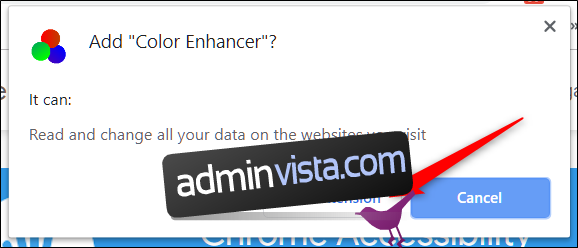
Efter en kort stund är tillägget installerat och redo att användas.
Tillgänglighetstillägg från andra utvecklare
Om du upptäcker att Googles egna tillägg inte fullt ut möter dina behov, finns det en stor variation av tillägg från andra utvecklare i Chrome Web Store. Installationsprocessen är densamma som för Googles officiella tillägg, men de sorteras under en separat kategori.
Besök Chrome webbutik och välj ”Tillgänglighet” från rullgardinsmenyn under ”Kategorier”.
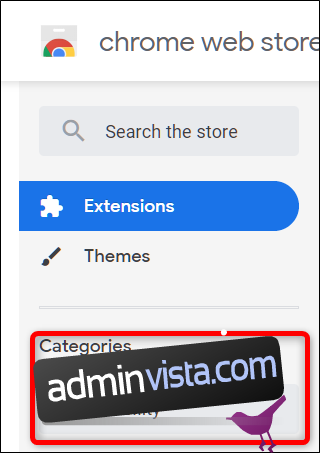
För att se hela listan över tillgänglighetstillägg, klicka på ”Visa alla”.
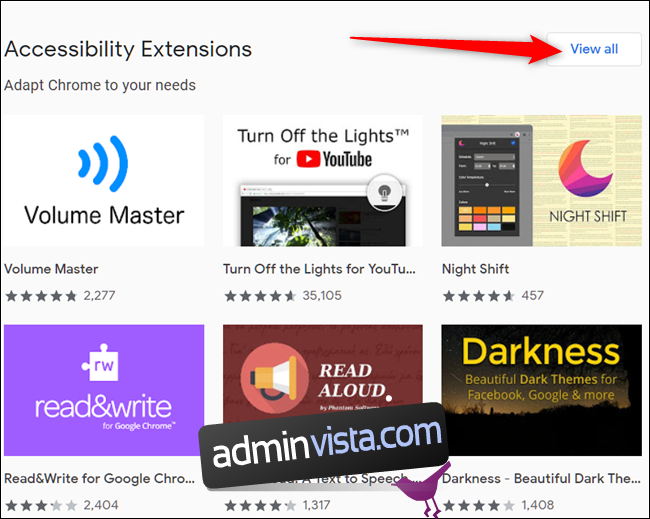
Det finns ett stort utbud att välja mellan, men här är några tillägg som vi anser vara särskilt användbara för att komma igång:
- Ett tillägg som läser upp text: Läsa högt är ett text-till-tal-tillägg som konverterar text på webbsidor till ljud, med möjlighet att välja mellan olika röster på över 40 språk. Du kan även ansluta ditt Google Wavenet eller Amazon Polly-konto för mer verklighetstrogen syntetisk tal. Det är ett utmärkt verktyg för personer med dyslexi, nedsatt syn eller om du föredrar att lyssna på text istället för att läsa den.
- Ett tillägg som skriver det du säger: VoiceIn Röstskrivning kan använda taligenkänning i alla textfält på nästan alla webbsidor. Baserat på Googles taligenkänningsteknik är VoiceIn ett av de bästa tal-till-text-tilläggen som finns tillgängliga i Chrome Web Store. Med stöd för över 120 språk behöver du aldrig skriva manuellt igen.
- Ett tillägg för tangentbordsnavigering: Vimium ger användare som inte kan använda en mus, eller som föredrar den avancerade metoden, kortkommandon för att navigera och styra webbsidor. Vimium är fullt anpassningsbart och erbjuder en hjälpdialog om du skulle glömma dina genvägar.
- Ett tillägg som underlättar läsning: OpenDyslexic Font för Chrome använder ett öppen källkods-typsnitt utformat för att göra text lättare att läsa för personer med dyslexi. Tillägget ersätter all text med OpenDyslexic-stilen och formaterar sidorna, vilket gör dem mer lättlästa.
- Ett tillägg som förbättrar färgseendet: Syn ger personer med färgblindhet, Tritanopia (brist på blått seende), Deuteranopia (brist på grönt seende) och Protanopia (brist på rött seende), möjligheten att se fler färger online.
Med dessa tillgänglighetsfunktioner installerade i din webbläsare kan du njuta av en anpassad surfupplevelse, skräddarsydd efter dina behov, vilket gör det enklare för dig att navigera på webben.